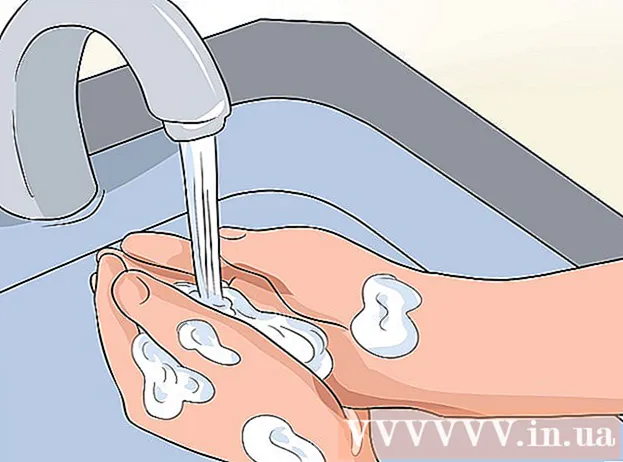著者:
Laura McKinney
作成日:
8 4月 2021
更新日:
1 J 2024
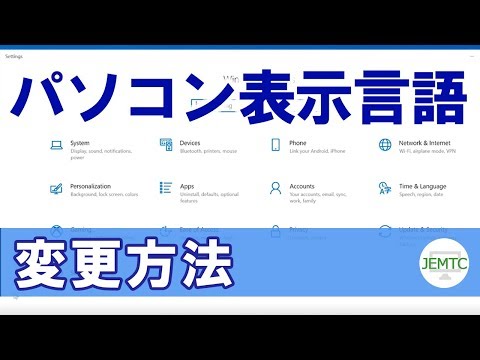
コンテンツ
Windows 7では、ほとんどのインターフェイスの表示言語を変更できます。このプロセスは非常に単純で、Windows 7UltimateまたはEnterpriseを使用する場合に最も完了します。 Windows 7 Starter、Basic、またはHomeを使用している場合は、Language Interface Packをインストールできます。これは、最もよく使用されるコンポーネントを選択した言語に変換するのに役立ちます。キーボード入力言語を変更して、他の言語での入力を簡単にすることもできます。
手順
方法1/3:表示言語(UltimateおよびEnterprise)
コントロールパネルを開きます。 Windows 7 UltimateまたはEnterpriseを使用している場合は、言語パックをインストールして、Windowsの外観のほとんどを変換できます。言語パックは、UltimateおよびEnterprise専用です。 Starter、Basic、またはHomeの場合、Language Interface Pack(LIP)をインストールできます。このパッケージは、インターフェースの一部の翻訳に役立ち、コンピューターに基本言語がインストールされている必要があります。詳細については、次のセクションをご覧ください。
- [スタート]メニューからコントロールパネルを開くことができます。

「表示方法」メニューをクリックし、「大きいアイコン」または「小さいアイコン」を選択します。 これにより、コントロールパネルの任意のオプションにすばやくアクセスできます。
WindowsUpdateを選択します。 Windows Updateツールを使用して、利用可能な任意の言語パックをダウンロードできます。
リンクをクリックしてください "# オプションのアップデートが利用可能です」。 リンクが利用できない場合は、[更新を確認]をクリックしてください。

ダウンロードする言語のボックスをクリックします。 言語を選択したら、[OK]ボタンをクリックします。
ボタンをクリックします。アップデートをインストールする (アップデートをインストールします)。 UACセキュリティ機能から再開メッセージを受信し、管理者パスワードの入力を求められる場合があります。
- 言語パックのダウンロードには数分かかる場合があります。
コントロールパネルに戻り、「地域と言語」を選択します。 [キーボードと言語]タブを選択します。
[表示言語の選択]ドロップダウンメニューから、インストールした言語を選択します。 インストールしたすべての言語がここに一覧表示されます。
ボタンをクリックします。適用する (適用)そしてボタンをクリックします 今すぐログオフ (今すぐログアウト)ログアウトします。 再度Windowsにサインインすると、変更が適用されます。
一部のプログラムで言語が表示されない場合は、システム言語を変更する必要があります。 一部のプログラムでは、システム言語設定をその地域に一致するように変更するまで、新しい言語が表示されない場合があります。
- コントロールパネルを開き、「地域と言語」を選択します。
- [管理]タブをクリックし、[システムロケールの変更]ボタンをクリックします。
- インストールした言語を選択し、[OK]をクリックします。システムは、コンピューターを再起動するためのメッセージを表示します。
方法2/3:表示言語(すべてのバージョン)
言語パックと言語インターフェイスパック(LIP)の違いを確認してください。 従来の言語パックはほとんどのUI要素を翻訳し、UltimateおよびEnterpriseユーザーのみが利用できます(上記を参照)。他のバージョンでは、LIP言語インターフェイスパックが使用されます。これは、インターフェイスの最も使用される部分を変換する小さなパッケージです。 LIP言語パックでは、インターフェイスのすべての部分で言語を切り替えることができるわけではないため、コンピューターに基本言語がインストールされている必要があります。
LIPをダウンロードするには、Webサイトにアクセスしてください。 ここで利用可能なすべてのLIPパッケージを閲覧できます。
テストが必要です。 表の3番目の列には、LIPに必要な基本言語と、LIPが機能するWindowsのバージョンが示されています。
- LIPにUltimateまたはEnterpriseエディションが必要な場合は、Windowのコピーを更新して言語を変更する必要があります。
「今すぐ入手」リンクをクリックします。 これにより、選択した言語のWebページが開きます。このページはその言語で表示されます。
「ダウンロード」ボタンをクリックします。 これにより、言語ファイルを表示する新しいウィンドウが開きます。
お使いのコンピュータに適したファイルを選択してください。 32ビットまたは64ビットのファイルから選択できます。 Windowsのバージョンを見つけるには、[スタート]メニューを開き、[コンピューター]を右クリックして、[プロパティ]を選択します。 「システムタイプ」項目を探します。
ファイル選択ボックスをクリックし、「ダウンロード」ボタンをクリックします。 LIPファイルがダウンロードフォルダーにダウンロードされます。
ダウンロードしたファイルをダブルクリックします。 これにより、新しく選択した言語の言語インストーラーが自動的に開きます。 [次へ]ボタンをクリックして、インストールを開始します。
- 言語をインストールする前に、Microsoftの規約を読んで同意するように求められます。
ReadMeファイルを確認します。 インストールする前に、選択した言語のReadMeファイルが表示されます。通常、このファイルを確認する必要はありませんが、一般的な問題や互換性の問題に関する情報が含まれている場合があります。
言語がインストールされるのを待ちます。 これには数分かかる場合があります。
新しい言語を選択して適用します。 インストールが完了すると、インストールされているすべての言語のリストが表示されます。新しくインストールした言語を選択し、[表示言語の変更]ボタンをクリックします。
- ようこそ画面とシステムアカウントを変更する場合は、言語リストの下にあるチェックボックスをクリックします。
サインアウトして、言語変更プロセスを完了します。 新しい言語を適用するために、サインアウトするように求められます。再度サインインすると、Windowsは新しい言語を使用します。新しい言語に翻訳されていない部分は、基本言語で表示されます。
一部のプログラムが新しい言語を認識しない場合は、新しいシステム言語をインストールしてください。 一部のプログラムは特定の言語用に設計されており、システムがその地域にある場合にのみその言語を表示します。
- [スタート]メニューでマウスをクリックして、コントロールパネルを開きます。
- 「地域と言語」オプションを開きます。
- [管理]タブをクリックし、[Changシステムロケール]ボタンをクリックします。
- インストールした言語を選択し、プロンプトが表示されたらコンピューターを再起動します。
方法3/3:入力言語
コントロールパネルを起動します。 Windows設定にキーボードレイアウトを追加して、さまざまな言語をインポートできます。
[表示方法]ドロップダウンメニューをクリックして、[大きいアイコン]または[小さいアイコン]を選択します。 これにより、適切なオプションを簡単に見つけることができます。
「地域と言語」を選択し、タブをクリックします。キーボードと言語 (キーボードと言語)。 [キーボードの変更...]ボタンをクリックします。
ボタンをクリックします。追加 (追加)別の言語をインストールします。 次に、利用可能な言語のリストが表示されます。
インストールするキーボード言語を選択します。 [言語の展開]セクションをクリックし、[キーボード]オプションを展開します。チェックボックスをクリックして、必要な言語の特定のパターンを選択します。 [OK]をクリックして言語を追加します。
- 地域ごとに異なる方言を話すため、一部の言語には多くのオプションがあります。
言語バーを使用して言語を切り替えます。 このセクションは、システムトレイの左側とタスクバーの時計にあります。アクティブな言語の省略形が表示されます。省略形をタップして、異なる入力方法を切り替えます。
- キーの組み合わせを押すこともできます ⊞勝つ+スペース インストールされている言語を循環します。
- 言語バーが見つからない場合は、タスクバーを右クリックして[ツールバー]を選択し、[言語バー]をクリックします。